Емулацията е прекрасна технология, която феновете на видео игрите могат да използват, за да изучават и да се наслаждават на стари игри от конзоли за видеоигри, особено тези, които вече не се произвеждат. Една от най-популярните конзоли за подражание, особено на платформата Linux, е Super Nintendo. Когато става въпрос за игра на Super Nintendo игри на Linux, няма недостиг на SNES емулатори, но най-доброто и най-удобно за потребителя приложение на платформата е Snes9x. Той има лесен за използване GUI, с множество различни настройки, поддръжка за състояния на запис, опции за изобразяване, геймпадове и други.
Забележка: wdzwdz по никакъв начин не насърчава и не одобрява незаконното изтегляне или разпространение на ROM файлове за SNES. Ако решите да инсталирате SNES9x, моля, използвайте вашите собствени ROM игри, които сте архивирали на вашия компютър, законно.
Съдържание
Ubuntu, Debian и други Linux чрез Flatpak
Въпреки факта, че Ubuntu и пакетната база на Debian като цяло обикновено се радват на най-голямо внимание от разработчиците на софтуер за Linux, в момента няма версия на Snes9x, пакетирана за тези популярни дистрибуции. Няма налични PPA за Ubuntu и няма индикации, че това ще се промени. Освен това, няма самостоятелни хранилища на софтуера на Debian, които човек може да добави, нито има файлове с пакети DEB, които някой може да преследва.
Преди съвременните универсални формати на пакети за Linux това би било истински проблем. В днешно време обаче феновете на Snes9x могат лесно да го инсталират, без да се налага да разчитат на своята операционна система. Това означава, че потребителите на Ubuntu и Debian (както и всяка дистрибуция на Linux, която може да изпълнява Flatpak) също могат да се насладят на този прекрасен емулатор!
Забележка: следните инструкции изискват настройка на Flatpak, преди да продължите.
Първо, добавете хранилището на Flathub към вашата настройка на Flatpak. Това не е задължително, но ще добави още софтуерни източници към вашата Linux дистрибуция. Вместо просто да виждате приложения в софтуера на Gnome (и другаде), ще виждате и всички приложения от там.
sudo flatpak remote-add --if-not-exists flathub https://flathub.org/repo/flathub.flatpakrepo
С наличието на Flathub можем да продължим и да изтеглим пакета Snes9x и да го запазим локално. За да е ясно, можете да инсталирате пакета дистанционно чрез URL адреса, но е по-добре просто да изтеглите файла. По този начин можете да го запазите за по-късна дата или да го инсталирате на няколко компютъра.
wget https://flathub.org/repo/appstream/com.snes9x.Snes9x.flatpakref
С помощта на командата CD отидете в директорията за изтегляния.
cd ~/Downloads
В папката за изтегляне инсталирайте пакета Snes9x:
sudo flatpak install com.snes9x.Snes9x.flatpakref
Когато командите завършат, Snes9x ще бъде готов за използване. Разберете, че в някои среди на работния плот прекият път към програмата няма да се покаже, докато не излезете и не влезете отново.
Arch Linux
sudo pacman -S snes9x-gtk
Fedora
Няма да можете да инсталирате Snes9x на вашия компютър Fedora Linux от кутията. Fedora не разпространява несвободни програми. Вместо това Snes9x може да се инсталира на Fedora чрез несвободно RPM хранилище на трета страна. За да работи, следвайте тези стъпки.
Първо отидете на уебсайта на RPM Fusion и изберете вашата версия на Fedora. Към написването на тази статия Fedora 24-27 и Fedora Rawhide имат поддръжка.
Щракнете върху връзката за изтегляне, за да получите небезплатния RPM и да го изтеглите на вашия компютър. След като изтеглите, отворете терминал и използвайте командата CD, за да влезете в папката Downloads.
cd ~/Downloads
След като влезете в папката Downloads, инсталирайте пакета RPM Fusion, за да активирате несвободното репо във вашата система.
sudo dnf install rpmfusion-nonfree-release-*.noarch.rpm
Сега инсталирайте Snes9x:
sudo dnf install snes9x-gtk
OpenSUSE
Феновете на SUSE, които искат да накарат този емулатор на SNES да работи на тяхната операционна система, не е нужно да се суети с нищо, тъй като програмата е в OpenSUSE Build Service. За да го инсталирате, отидете на тази страница, изберете вашата версия на операционната система и щракнете върху бутона „Инсталиране с 1 щракване“, за да накарате всичко да работи.
Игра на игри със Snes9x
Играта на игра със Snes9x започва с зареждане на ROM в приложението. За да направите това, вземете ROM и го поставете на вашия компютър. От там отворете Snes9x на вашия Linux компютър и щракнете върху „Файл“. В това меню намерете и кликнете върху „Отваряне на ROM изображение“. Използвайте файловия браузър, който се отваря, за да прегледате ROM файла на вашия компютър и изберете „отворено“.

Веднъж отворен, Snes9x незабавно ще зареди ROM.
Забележка: за да поставите емулатора в режим на цял екран, щракнете върху менюто „Преглед“, след което изберете „на цял екран“. Оставете го, като натиснете ESC на клавиатурата.
геймпадове
Приложението Snes9x има поддръжка за геймпадове. Не са необходими драйвери. Просто включете любимия си игров контролер и докато вече работи на Linux, той ще работи с емулатора.
За да присвоите контроли от емулатора на вашия контролер, намерете и щракнете върху „Опции“, след което изберете „предпочитания“.
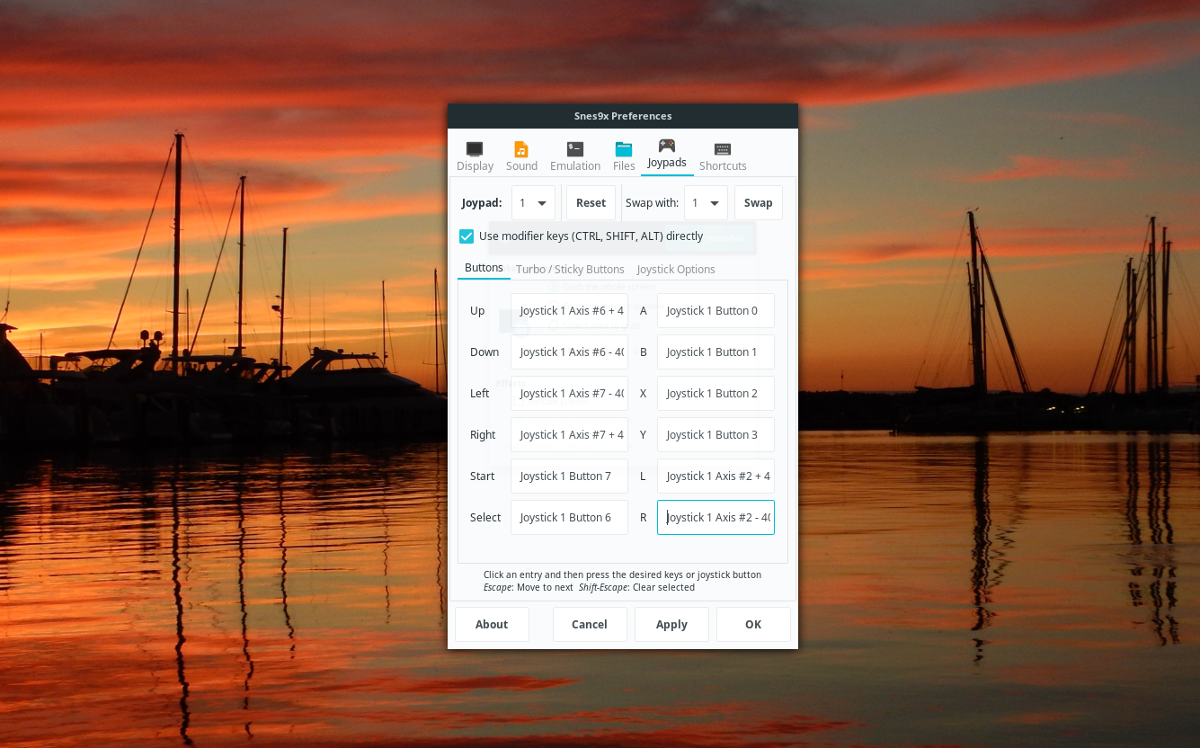
В областта за предпочитания щракнете върху иконата на контролера с „Joypads“ до нея, за да конфигурирате контролера. В менюто щракнете върху „ГОРЕ“ с мишката и след това натиснете бутона, който желаете „ГОРЕ“ да бъде на контролера.
От тук SNes9x ще ви накара да зададете всяка контрола, една след друга. Когато приключите, щракнете върху „приложи“.
Спасяване на Gamea
Трябва да запазите играта си? Ето как да го направите в емулатора. Първо, излезте от режима на цял екран (ако го използвате), като натиснете клавиша ESC. След това щракнете върху „Файл“, след което изберете „Запазване на състоянието“. Изберете слот, за да запазите играта.

За да заредите състоянието, повторете същия процес, освен че изберете „Зареждане на състоянието“ вместо „Запазване на състоянието“.

